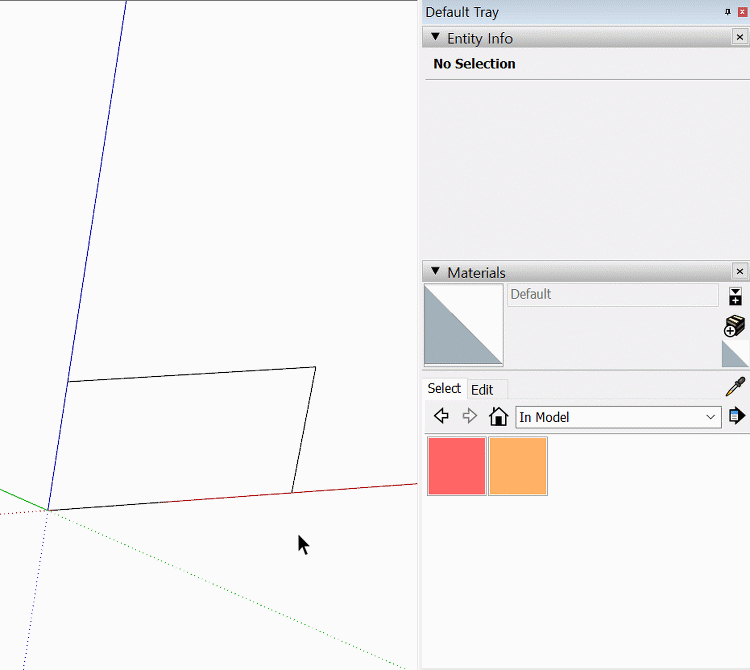안녕하세요 YD입니다. 저번시간에 이어서 entity info에 대한 설명을 하겠습니다. ▲ 객체의 면은 앞과 뒤로 나뉘어 져 있습니다. 위 이미지의 entity info에 보면 Face가 있는데 윗 부분은 앞면의 색상을 밑의 부분은 뒷면의 색상을 나타냅니다. ▲ 해당 면의 색상을 변경하고 싶다면 Face의 색상을 클릭 - Choose paint - edit에서 변경해도 되고 이는 Materials의 edit와 똑같은 기능을 합니다. 대부분 색상을 변경할땐 Materials - edit에서 변경을 합니다. ▲ 해당 객체의 면적을 알고자 할때 사용하는 방법입니다. 객체의 면만 클릭을 하면 Entity Info-Area에 면적이 나옵니다. 만약 여러 객체의 면적을 알고 싶을 땐 Select툴을 선택하고 Sh..